Задачи пользователя🔗
Если на камере настроены пользовательские задачи, и при этом пользователь обладает полномочиями на запуск этих задач, то в режиме наблюдения при активации такой камеры в ячейке будет отображаться кнопка  или
или  ; в зависимости от того, одну или несколько задач можно запустить на данной камере.
; в зависимости от того, одну или несколько задач можно запустить на данной камере.
Примечание
Настройка задач пользователя осуществляется администратором системы видеонаблюдения.
Если на камере настроена только одна задача, то она будет запущена после нажатия на кнопку.
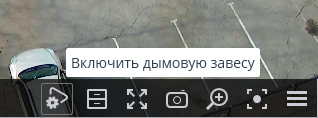
Если на камере настроено несколько задач, то после нажатия на кнопку откроется список этих задач, и задача будет запущена только после ее выбора в списке.


Если в настройках задачи задано подтверждение запуска, то перед запуском задачи откроется диалоговая форма, в которой можно либо подтвердить запуск, либо отменить.
Выбор для одной задачи с подтверждением:

Подтверждение для одной задачи:

Подтверждение для одной из нескольких задач:

После запуска задачи на экране отобразится соответствующее уведомление.

Горячие клавиши🔗
Для запуска задач в настройках рабочего места можно назначить горячие клавиши.